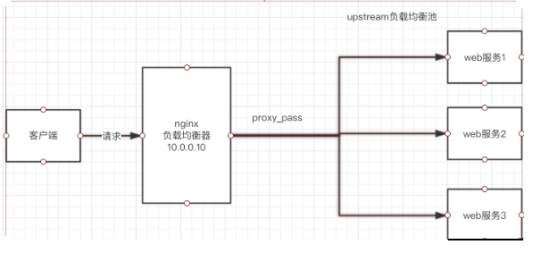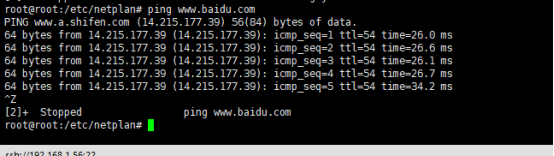第一部分:
1.通过apt-get安装adb
sudo add<span class="hljs-attribute">-apt</span><span class="hljs-attribute">-repository</span> ppa:nilarimogard/webupd8 sudo apt<span class="hljs-attribute">-get</span> update sudo apt<span class="hljs-attribute">-get</span> install android<span class="hljs-attribute">-tools</span><span class="hljs-attribute">-adb</span>sudo add<span class="hljs-attribute">-apt</span><span class="hljs-attribute">-repository</span> ppa:nilarimogard/webupd8 sudo apt<span class="hljs-attribute">-get</span> update sudo apt<span class="hljs-attribute">-get</span> install android<span class="hljs-attribute">-tools</span><span class="hljs-attribute">-adb</span>
sudo add-apt-repository ppa:nilarimogard/webupd8 sudo apt-get update sudo apt-get install android-tools-adb
2.ubuntu下配置adb环境变量:
在终端执行
<span class="hljs-built_in">sudo</span> gedit /etc/profile <span class="hljs-built_in">sudo</span> gedit /etc/profile
sudo gedit /etc/profile
打开文本编辑器,在最后追加:
<span class="hljs-keyword">export</span> PATH=<span class="hljs-variable">$PATH</span>:/你的SDK路径/tools/ <span class="hljs-keyword">export</span> PATH=<span class="hljs-variable">$PATH</span>:/你的SDK路径/platform-tools/ <span class="hljs-keyword">export</span> PATH=<span class="hljs-variable">$PATH</span>:/你的SDK路径/tools/ <span class="hljs-keyword">export</span> PATH=<span class="hljs-variable">$PATH</span>:/你的SDK路径/platform-tools/
export PATH=$PATH:/你的SDK路径/tools/ export PATH=$PATH:/你的SDK路径/platform-tools/
3.配置JAVA环境变量,追加:
JAVA_HOME=/home/loginname/jdk路径 JRE_HOME=/home/loginname/jdk路径/jre <span class="hljs-keyword">export</span> PATH=<span class="hljs-variable">$JAVA_HOME</span>/bin:<span class="hljs-variable">$JRE_HOME</span>/bin:<span class="hljs-variable">$PATH</span> <span class="hljs-keyword">export</span> CLASSPATH=<span class="hljs-variable">$JAVA_HOME</span>/lib:<span class="hljs-variable">$JRE_HOME</span>/lib:<span class="hljs-variable">$CLASSPATH</span> <span class="hljs-keyword">export</span> PATH=/home/loginname/android-sdk-linux_86/tools:<span class="hljs-variable">$PATH</span> JAVA_HOME=/home/loginname/jdk路径 JRE_HOME=/home/loginname/jdk路径/jre <span class="hljs-keyword">export</span> PATH=<span class="hljs-variable">$JAVA_HOME</span>/bin:<span class="hljs-variable">$JRE_HOME</span>/bin:<span class="hljs-variable">$PATH</span> <span class="hljs-keyword">export</span> CLASSPATH=<span class="hljs-variable">$JAVA_HOME</span>/lib:<span class="hljs-variable">$JRE_HOME</span>/lib:<span class="hljs-variable">$CLASSPATH</span> <span class="hljs-keyword">export</span> PATH=/home/loginname/android-sdk-linux_86/tools:<span class="hljs-variable">$PATH</span>
JAVA_HOME=/home/loginname/jdk路径 JRE_HOME=/home/loginname/jdk路径/jre export PATH=$JAVA_HOME/bin:$JRE_HOME/bin:$PATH export CLASSPATH=$JAVA_HOME/lib:$JRE_HOME/lib:$CLASSPATH export PATH=/home/loginname/android-sdk-linux_86/tools:$PATH
保存后,重启
输入:
adb
查看是否成功
3.加入设备ID标识到当前的android调试环境
在/home/loginname/.android文件中添加,android终端的设备标识ID
4.更新sdk
【android update sdk】 更新sdk
5.常用命令:
【adb help】获取帮助 【adb get<span class="hljs-attribute">-serialno</span>】获取设备串号 【adb root】支持部分手机 【adb kill<span class="hljs-attribute">-server</span>】杀死adb的server进程。 【adb start<span class="hljs-attribute">-server</span>】启动adb的server进程。 【adb devices】查看建立连接的android终端。 【android <span class="hljs-built_in">list</span>】显示所有android终端 【ddms】启动ddms 【adb remount】重新加载硬盘。 【adb reboot】重新启动终端。 【adb install /path/appname】安装应用程序 【adb uninstall com<span class="hljs-built_in">.</span>android<span class="hljs-built_in">.</span>helloworld】卸载helloworld,系统带的应用不可卸载。 【adb push /sourcepath/filename /destinationpath/filename】从pc端拷贝一个文件到终端 【adb pull /sourcepath/filename /destinationpath/filename】从终端拷贝一个文件到pc端 【adb logcat <span class="hljs-attribute">-v</span> time <span class="hljs-attribute">-s</span> TAGNAME】显示自定义的TAGNAME并显示时间 【adb ppp】通过usb启动ppp 【adb monkey <span class="hljs-attribute">-p</span> /path/appname <span class="hljs-attribute">-v</span> <span class="hljs-number">100</span>】对程序进行强制测试<span class="hljs-number">100</span>次 【adb shell】在pc端启动shell命令终端。【adb help】获取帮助 【adb get<span class="hljs-attribute">-serialno</span>】获取设备串号 【adb root】支持部分手机 【adb kill<span class="hljs-attribute">-server</span>】杀死adb的server进程。 【adb start<span class="hljs-attribute">-server</span>】启动adb的server进程。 【adb devices】查看建立连接的android终端。 【android <span class="hljs-built_in">list</span>】显示所有android终端 【ddms】启动ddms 【adb remount】重新加载硬盘。 【adb reboot】重新启动终端。 【adb install /path/appname】安装应用程序 【adb uninstall com<span class="hljs-built_in">.</span>android<span class="hljs-built_in">.</span>helloworld】卸载helloworld,系统带的应用不可卸载。 【adb push /sourcepath/filename /destinationpath/filename】从pc端拷贝一个文件到终端 【adb pull /sourcepath/filename /destinationpath/filename】从终端拷贝一个文件到pc端 【adb logcat <span class="hljs-attribute">-v</span> time <span class="hljs-attribute">-s</span> TAGNAME】显示自定义的TAGNAME并显示时间 【adb ppp】通过usb启动ppp 【adb monkey <span class="hljs-attribute">-p</span> /path/appname <span class="hljs-attribute">-v</span> <span class="hljs-number">100</span>】对程序进行强制测试<span class="hljs-number">100</span>次 【adb shell】在pc端启动shell命令终端。
【adb help】获取帮助 【adb get-serialno】获取设备串号 【adb root】支持部分手机 【adb kill-server】杀死adb的server进程。 【adb start-server】启动adb的server进程。 【adb devices】查看建立连接的android终端。 【android list】显示所有android终端 【ddms】启动ddms 【adb remount】重新加载硬盘。 【adb reboot】重新启动终端。 【adb install /path/appname】安装应用程序 【adb uninstall com.android.helloworld】卸载helloworld,系统带的应用不可卸载。 【adb push /sourcepath/filename /destinationpath/filename】从pc端拷贝一个文件到终端 【adb pull /sourcepath/filename /destinationpath/filename】从终端拷贝一个文件到pc端 【adb logcat -v time -s TAGNAME】显示自定义的TAGNAME并显示时间 【adb ppp】通过usb启动ppp 【adb monkey -p /path/appname -v 100】对程序进行强制测试100次 【adb shell】在pc端启动shell命令终端。
以上命令需要pc端的root权限,命令失效时,可以尝试切换工作目录到sdk的tools下,例如:sudo ./adb kill-server,sudo ./adb start-server。
6.shell下命令,可以使用BusyBox工具集:
【am start -n {包名(package)}/{包名}.{活动activity名称}】启动某一个app的activity,配置参考AndroidManifest<span class="hljs-preprocessor">.xml</span>,例如闹钟: <span class="hljs-preprocessor"># am start -n com.android.alarmclock/com.android.alarmclock.AlarmClock</span> 【am broadcast -a android<span class="hljs-preprocessor">.intent</span><span class="hljs-preprocessor">.action</span><span class="hljs-preprocessor">.ActionName</span>】发送广播消息 【setprop KEY VALUE】设置key的property值位value 【getprop KEY】获取该key的property值 【getevent】获取所有事件 【watchprops】监听property值的变化 【stop SERVER】强行停止某一个服务 【start SERVER】启动某一个服务 【ioctl】控制设备 【dumpsys activity】显示活动栈信息 【top】显示瞬间的进程的资源占用等信息 【free】显示当前进程内存使用情况 【ps】显示进程的自身标识信息 【rm /path/filename】从终端删除一个文件 【mkdir】新建一个目录或者文件 【grep】查找特定内容 【ls】显示当前目录下的文件 【cd】切换当前目录 【chmod】更改文件属性 【<span class="hljs-keyword">cp</span>】拷贝文件 【dd】复制文件 【mv】移动目录文件,或者改名 【cat】查看文件内容 【kill】杀死进程 【ipconfig】查看更改网络接口地址和参数 【<span class="hljs-built_in">ping</span>】检测网络状态 【netstat】查看网络状态 【telnet】登录远程主机 【sqlite3 /path/DATABASENAME<span class="hljs-preprocessor">.db</span>】打开某一个数据库。之后即可使用select,insert,delete等数据库操作命令 【tcpdump -p -nnn -vvv -s <span class="hljs-number">0</span> -w /PATH/NAME<span class="hljs-preprocessor">.pcap</span> port <span class="hljs-number">80</span> <span class="hljs-keyword">and</span> tcp】网络调试抓包 【gst-launch playbin uri=file:///system/media/audio/bootaudio<span class="hljs-preprocessor">.mp</span>3】gst多媒体框架,播放音频文件 【alsa_amixer】音频调试命令,可以切换声道,调节音量,切换设备。不同的芯片厂家的参数设置有所不同。 【alsa_aplay -D AndroidPlayback_Speaker_normal /cache/music/dial/<span class="hljs-number">0.</span>wav】通过alsa播放pcm码流。 【alsa_arecord】通过alsa实现录音 【am start -n <span class="hljs-keyword">com</span><span class="hljs-preprocessor">.android</span><span class="hljs-preprocessor">.music</span>/<span class="hljs-keyword">com</span><span class="hljs-preprocessor">.android</span><span class="hljs-preprocessor">.music</span><span class="hljs-preprocessor">.MediaPlaybackActivity</span> -d /sdcard/bootaudio<span class="hljs-preprocessor">.mp</span>3】启动android进程播放mp3 【stack --symbols-dir=./<span class="hljs-keyword">out</span>/target/product/NAME/symbols ramdump】查看调用堆栈 【exit】退出shell【am start -n {包名(package)}/{包名}.{活动activity名称}】启动某一个app的activity,配置参考AndroidManifest<span class="hljs-preprocessor">.xml</span>,例如闹钟: <span class="hljs-preprocessor"># am start -n com.android.alarmclock/com.android.alarmclock.AlarmClock</span> 【am broadcast -a android<span class="hljs-preprocessor">.intent</span><span class="hljs-preprocessor">.action</span><span class="hljs-preprocessor">.ActionName</span>】发送广播消息 【setprop KEY VALUE】设置key的property值位value 【getprop KEY】获取该key的property值 【getevent】获取所有事件 【watchprops】监听property值的变化 【stop SERVER】强行停止某一个服务 【start SERVER】启动某一个服务 【ioctl】控制设备 【dumpsys activity】显示活动栈信息 【top】显示瞬间的进程的资源占用等信息 【free】显示当前进程内存使用情况 【ps】显示进程的自身标识信息 【rm /path/filename】从终端删除一个文件 【mkdir】新建一个目录或者文件 【grep】查找特定内容 【ls】显示当前目录下的文件 【cd】切换当前目录 【chmod】更改文件属性 【<span class="hljs-keyword">cp</span>】拷贝文件 【dd】复制文件 【mv】移动目录文件,或者改名 【cat】查看文件内容 【kill】杀死进程 【ipconfig】查看更改网络接口地址和参数 【<span class="hljs-built_in">ping</span>】检测网络状态 【netstat】查看网络状态 【telnet】登录远程主机 【sqlite3 /path/DATABASENAME<span class="hljs-preprocessor">.db</span>】打开某一个数据库。之后即可使用select,insert,delete等数据库操作命令 【tcpdump -p -nnn -vvv -s <span class="hljs-number">0</span> -w /PATH/NAME<span class="hljs-preprocessor">.pcap</span> port <span class="hljs-number">80</span> <span class="hljs-keyword">and</span> tcp】网络调试抓包 【gst-launch playbin uri=file:///system/media/audio/bootaudio<span class="hljs-preprocessor">.mp</span>3】gst多媒体框架,播放音频文件 【alsa_amixer】音频调试命令,可以切换声道,调节音量,切换设备。不同的芯片厂家的参数设置有所不同。 【alsa_aplay -D AndroidPlayback_Speaker_normal /cache/music/dial/<span class="hljs-number">0.</span>wav】通过alsa播放pcm码流。 【alsa_arecord】通过alsa实现录音 【am start -n <span class="hljs-keyword">com</span><span class="hljs-preprocessor">.android</span><span class="hljs-preprocessor">.music</span>/<span class="hljs-keyword">com</span><span class="hljs-preprocessor">.android</span><span class="hljs-preprocessor">.music</span><span class="hljs-preprocessor">.MediaPlaybackActivity</span> -d /sdcard/bootaudio<span class="hljs-preprocessor">.mp</span>3】启动android进程播放mp3 【stack --symbols-dir=./<span class="hljs-keyword">out</span>/target/product/NAME/symbols ramdump】查看调用堆栈 【exit】退出shell【am start -n {包名(package)}/{包名}.{活动activity名称}】启动某一个app的activity,配置参考AndroidManifest.xml,例如闹钟: # am start -n com.android.alarmclock/com.android.alarmclock.AlarmClock 【am broadcast -a android.intent.action.ActionName】发送广播消息 【setprop KEY VALUE】设置key的property值位value 【getprop KEY】获取该key的property值 【getevent】获取所有事件 【watchprops】监听property值的变化 【stop SERVER】强行停止某一个服务 【start SERVER】启动某一个服务 【ioctl】控制设备 【dumpsys activity】显示活动栈信息 【top】显示瞬间的进程的资源占用等信息 【free】显示当前进程内存使用情况 【ps】显示进程的自身标识信息 【rm /path/filename】从终端删除一个文件 【mkdir】新建一个目录或者文件 【grep】查找特定内容 【ls】显示当前目录下的文件 【cd】切换当前目录 【chmod】更改文件属性 【cp】拷贝文件 【dd】复制文件 【mv】移动目录文件,或者改名 【cat】查看文件内容 【kill】杀死进程 【ipconfig】查看更改网络接口地址和参数 【ping】检测网络状态 【netstat】查看网络状态 【telnet】登录远程主机 【sqlite3 /path/DATABASENAME.db】打开某一个数据库。之后即可使用select,insert,delete等数据库操作命令 【tcpdump -p -nnn -vvv -s 0 -w /PATH/NAME.pcap port 80 and tcp】网络调试抓包 【gst-launch playbin uri=file:///system/media/audio/bootaudio.mp3】gst多媒体框架,播放音频文件 【alsa_amixer】音频调试命令,可以切换声道,调节音量,切换设备。不同的芯片厂家的参数设置有所不同。 【alsa_aplay -D AndroidPlayback_Speaker_normal /cache/music/dial/0.wav】通过alsa播放pcm码流。 【alsa_arecord】通过alsa实现录音 【am start -n com.android.music/com.android.music.MediaPlaybackActivity -d /sdcard/bootaudio.mp3】启动android进程播放mp3 【stack --symbols-dir=./out/target/product/NAME/symbols ramdump】查看调用堆栈 【exit】退出shell
通过 adb shell, cd /system/bin,ls可以列表出大部分可用的命令。
第二部分:
adb(Android Debug Bridge)是Android 提供的一个通用的调试工具,借助这个工具,我们可以很好的调试开发的程序,adb.exe在你安装的android的sdk开发包tools目录下,
adb使用方法:
adb [<span class="hljs-operator">-d</span>|<span class="hljs-operator">-e</span>|<span class="hljs-operator">-s</span> <serialNumber>] <command>adb [<span class="hljs-operator">-d</span>|<span class="hljs-operator">-e</span>|<span class="hljs-operator">-s</span> <serialNumber>] <command>
adb [-d|-e|-s <serialNumber>] <command>
当你发出一个命令,系统启用Android客户端。客户端并不与模拟器实例相关,所以如果双服务器/设备是运行中的,你需要用-d选项去为应被控制的命令确定目标实例。关于使用这个选项的更多信息,可以查看模拟器/设备实例术语控制命令。
1、安装应用到模拟器:
你可以使用adb从你的开发电脑上复制一个应用程序,并且将其安装在一个模拟器/设备实例。像这样做,使用install命令。这个install命令要求你必须指定你所要安装的.apk文件的路径:
adb install <span class="hljs-tag"><<span class="hljs-title">apk路径</span>></span>adb install <span class="hljs-tag"><<span class="hljs-title">apk路径</span>></span>
adb install <apk路径>
为了获取更多的关于怎样创建一个可以安装在模拟器/设备实例上的.apk文件的信息,可参照Android Asset Packaging Tool (aapt).
要注意的是,如果你正在使用Eclipse IDE并且已经安装过ADT插件,那么就不需要直接使用adb(或者aapt)去安装模拟器/设备上的应用程序。否则,ADT插件代你全权处理应用程序的打包和安装.
如果要删除某个应用,按下面操作,例如应用为test:
<span class="hljs-title">adb</span> shell <span class="hljs-title">cd</span> /<span class="hljs-typedef"><span class="hljs-keyword">data</span>/app</span> <span class="hljs-title">rm</span> test.apk<span class="hljs-title">adb</span> shell <span class="hljs-title">cd</span> /<span class="hljs-typedef"><span class="hljs-keyword">data</span>/app</span> <span class="hljs-title">rm</span> test.apk
adb shell cd /data/app rm test.apk
2、进入设备或模拟器的shell:
adb <span class="hljs-built_in">shell</span>adb <span class="hljs-built_in">shell</span>
adb shell
通过上面的命令,就可以进入设备或模拟器的shell环境中,在这个Linux Shell中,你可以执行各种Linux 的命令,另外如果只想执行一条shell命令,可以采用以下的方式:
adb <span class="hljs-built_in">shell</span> [<span class="hljs-command"><span class="hljs-keyword">command</span>]</span>adb <span class="hljs-built_in">shell</span> [<span class="hljs-command"><span class="hljs-keyword">command</span>]</span>
adb shell [command]
如:adb shell dmesg会打印出内核的调试信息。
3、发布端口:
可以设置任意的端口号,做为主机 向模拟器或设备的请求端口。如:
<span class="hljs-tag">adb</span> <span class="hljs-tag">forward</span> <span class="hljs-tag">tcp</span><span class="hljs-pseudo">:5555</span> <span class="hljs-tag">tcp</span><span class="hljs-pseudo">:8000</span><span class="hljs-tag">adb</span> <span class="hljs-tag">forward</span> <span class="hljs-tag">tcp</span><span class="hljs-pseudo">:5555</span> <span class="hljs-tag">tcp</span><span class="hljs-pseudo">:8000</span>
adb forward tcp:5555 tcp:8000
4、从模拟器/设备中拷入或拷出文件:
可以使用adbpull ,push命令将文件复制到一个模拟器/设备实例的数据文件或是从数据文件中复制。install命令只将一个.apk文件复制到一个特定的位置,与其不同的是,pull和push命令可令你复制任意的目录和文件到一个模拟器/设备实例的任何位置。
从模拟器或者设备中复制文件或目录,使用(如下命):
adb pull
将文件或目录复制到模拟器或者设备,使用(如下命令)
adb push
在这些命令中,和分别指通向自己的发展机(本地)和模拟器/设备实例(远程)上的目标文件/目录的路径
下面是一个例子:
adb <span class="hljs-keyword">push</span> test<span class="hljs-preprocessor">.txt</span> /data/dat/test/test<span class="hljs-preprocessor">.txt</span>、adb <span class="hljs-keyword">push</span> test<span class="hljs-preprocessor">.txt</span> /data/dat/test/test<span class="hljs-preprocessor">.txt</span>、
adb push test.txt /data/dat/test/test.txt、
5、查询模拟器/设备实例:
在发布adb命令之前,有必要知道什么样的模拟器/设备实例与adb服务器是相连的。可以通过使用devices
命令来得到一系列相关联的模拟器/设备:
adb devicesadb devicesadb devices
作为回应,adb为每个实例都制定了相应的状态信息:
序列号——由adb创建的一个字符串,这个字符串通过自己的控制端口-唯一地识别一个模拟器/设备实例。
下面是一个序列号的例子:
emulator-5554
实例的连接状态有三种状态:
offline — 此实例没有与adb相连接或者无法响应.
device — 此实例正与adb服务器连接。注意这个状态并不能百分之百地表示在运行和操作Android系统,因此这个实例是当系统正在运行的时候与adb连接的。然而,在系统启动之后,就是一个模拟器/设备状态的正常运行状态了.
每个实例的输出都有如下固定的格式:
[serialNumber] [state]
下面是一个展示devices命令和输出的例子 :
$ adb devices <span class="hljs-variable">List</span> <span class="hljs-keyword">of</span> devices attached emulator-<span class="hljs-number">5554</span> device emulator-<span class="hljs-number">5556</span> device emulator-<span class="hljs-number">5558</span> device$ adb devices <span class="hljs-variable">List</span> <span class="hljs-keyword">of</span> devices attached emulator-<span class="hljs-number">5554</span> device emulator-<span class="hljs-number">5556</span> device emulator-<span class="hljs-number">5558</span> device
$ adb devices List of devices attached emulator-5554 device emulator-5556 device emulator-5558 device
如果当前没有模拟器/设备运行,adb则返回 no device .
6、查看bug报告:
adb bugreportadb bugreportadb bugreport
7、记录无线通讯日志:
一般来说,无线通讯的日志非常多,在运行时没必要去记录,但我们还是可以通过命令,设置记录:
adb <span class="hljs-built_in">shell</span> logcat -b radioadb <span class="hljs-built_in">shell</span> logcat -b radio
adb shell logcat -b radio
8、获取设备的ID和序列号:
adb <span class="hljs-keyword">get</span>-product adb <span class="hljs-keyword">get</span>-serialnoadb <span class="hljs-keyword">get</span>-product adb <span class="hljs-keyword">get</span>-serialno
adb get-product adb get-serialno
9、访问数据库SQLite3
adb <span class="hljs-built_in">shell</span> sqlite3adb <span class="hljs-built_in">shell</span> sqlite3
adb shell sqlite3
如要打开已存在数据库:
sqlite3 <span class="hljs-tag"><<span class="hljs-title">路径</span>></span>/dbname.dbsqlite3 <span class="hljs-tag"><<span class="hljs-title">路径</span>></span>/dbname.db
sqlite3 <路径>/dbname.db
原文链接:https://blog.csdn.net/Weirdo_c/article/details/50681995